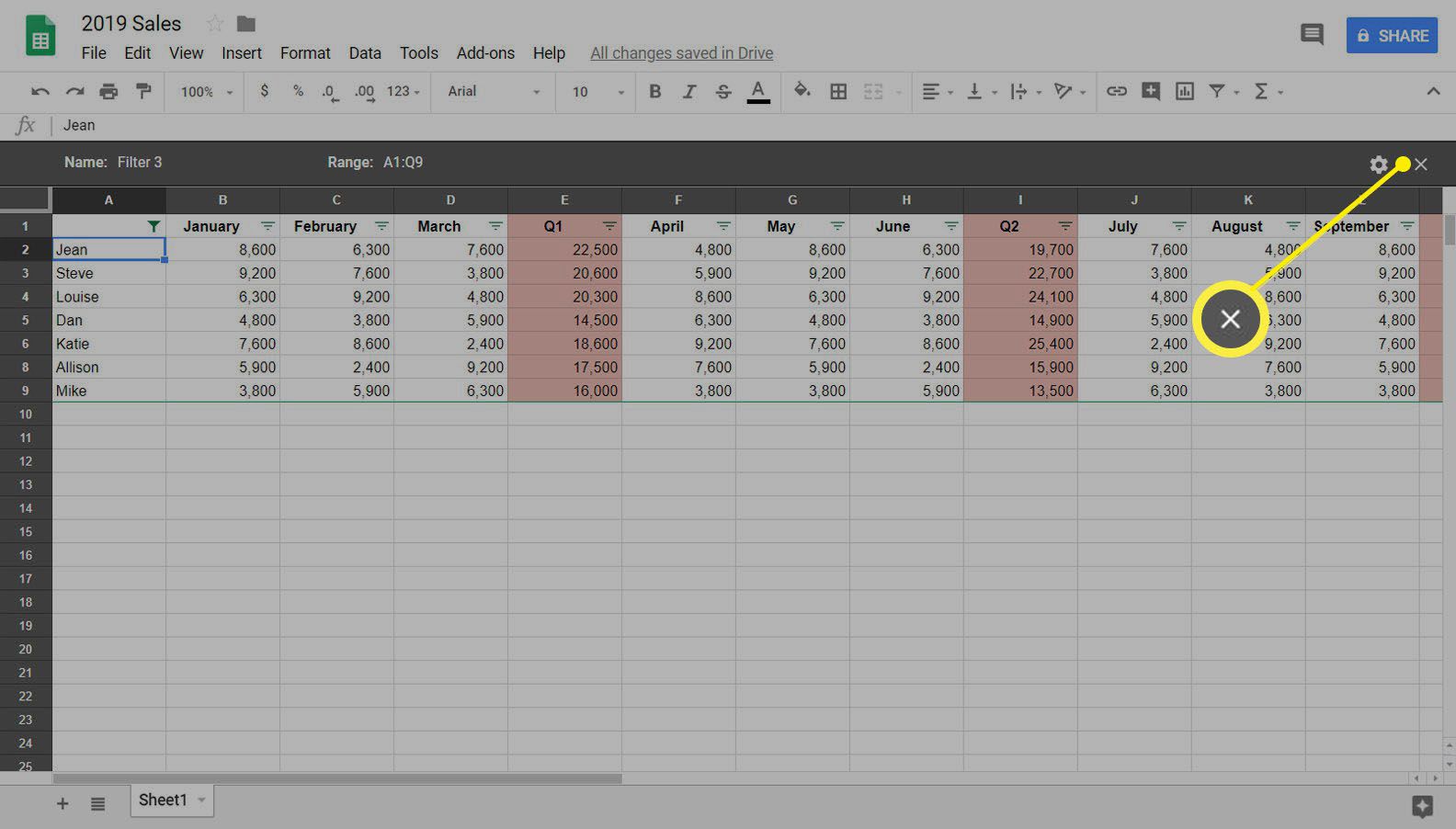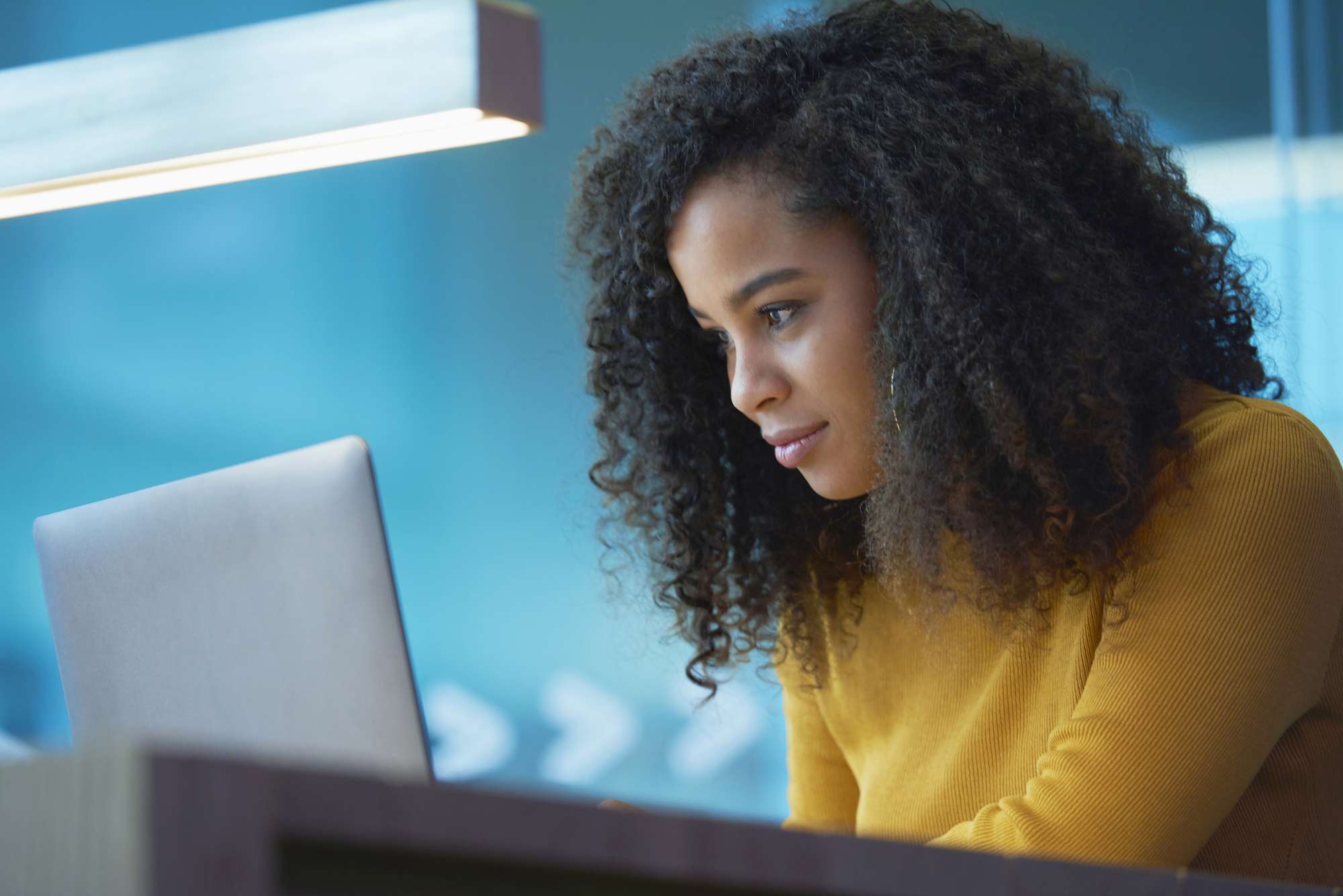Mitä tietää
- Valitse rivit Google Sheetsista . pitää Siirtää ja valitsemalla rivinumerot korosta rivit vasemmassa sarakkeessa.
- Napsauta korostettuja rivejä hiiren kakkospainikkeella. Valitse Piilota rivit XY piilottaaksesi rivit. Piilotettuja rivejä osoittavat nuolet näkyvät vasemmassa sarakkeessa.
- Tee rivit näkyviksi viemällä osoitin yhden nuolen päälle. Valitse nuolipalkista yksi seuraavista nuolet jotta rivit näkyvät.
Tässä artikkelissa kerrotaan, kuinka rivit piilotetaan tai näytetään näkyvissä Google Sheetsin työpöytäversiossa, jota voidaan käyttää verkkoselaimen kautta. Nämä ohjeet eivät koske Google Sheets -mobiilisovellusta.
Kuinka piilottaa rivit Google Sheetsissä
Laskentataulukot voivat auttaa sinua tutkimaan tietoja eri kokoonpanoissa erilaisten mahdollisuuksien pohtimiseksi. Jos käytät Google Sheetsia, yksi ominaisuuksista, joka auttaa sinua tässä, on rivien piilottaminen. Tässä esimerkissä myyjät on listattu pisimmästä lyhimpään ajankohdassa yrityksen kanssa. Haluamme nähdä myyntiluvut ilman kahden viimeisimmän työntekijän, Allisonin ja Miken, myyntilukuja. Näin se tehdään.
-
Avaa Google Sheets -tiedostosi tavalliseen tapaan.
-
Valitse yksi tai useampi rivi pitämällä painettuna Siirtää -näppäintä ja napsauta vasemmassa sarakkeessa olevia numeroita. Tässä olemme valinneet rivit 8 ja 9. Kaikki tiedot rivillä (riveillä) on korostettava.
-
Kun rivit ovat edelleen korostettuina, napsauta hiiren kakkospainikkeella mitä tahansa rivin tai rivien kohtaa.
-
Valitse valikosta Piilota rivit XY, jossa X ja Y edustavat ensimmäisen ja viimeisen merkitsemäsi rivin numeroita. Tässä esimerkissä valitset: Piilota rivit 8-9.
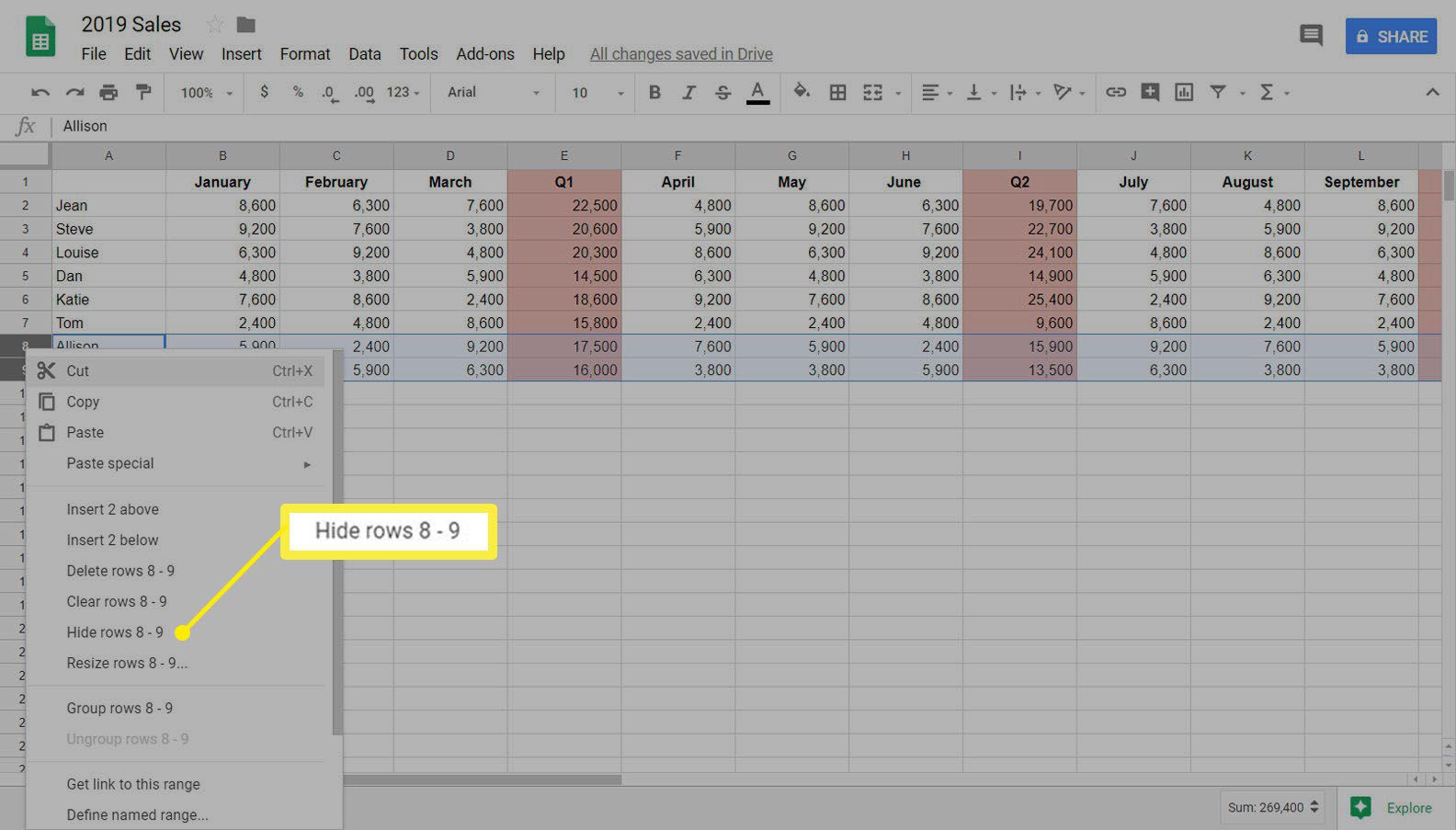
-
Sinun ei enää pitäisi nähdä valitsemiasi rivejä, mutta näet nuolet rivien numeroissa ylä- ja alapuolella.
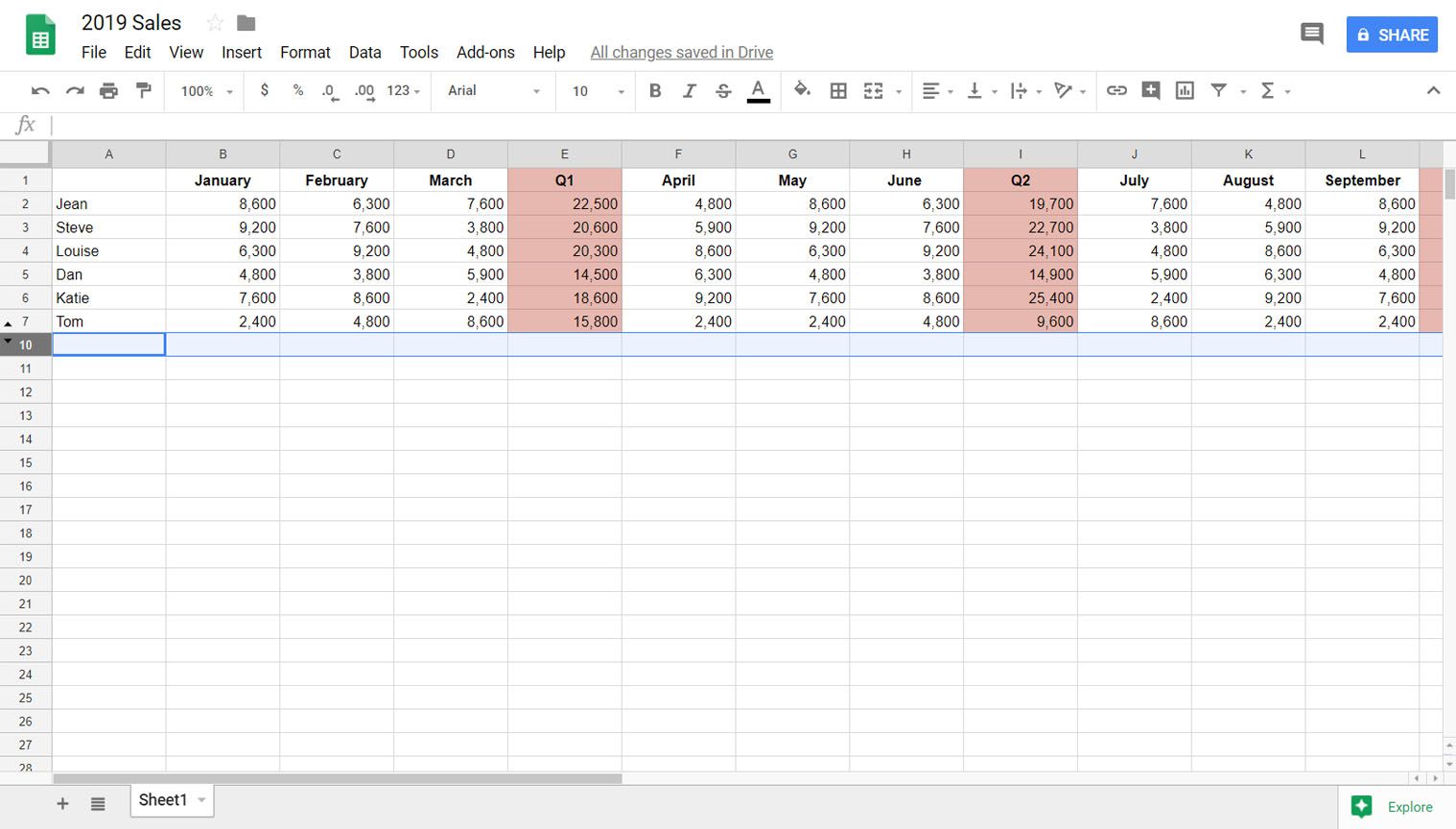
-
Tarkastele laskentataulukkoasi näkemättä näiden rivien tietoja.
Tee rivit näkyväksi Google Sheetsissa
Kun olet lopettanut tietojen katselun ja jotkin rivit ovat piilossa, näet ne helposti uudelleen.
-
Avaa Google Sheets -tiedostosi tavalliseen tapaan.
-
Etsi nuolet numeroidusta sarakkeesta vasemmalla, piilotettujen rivien ylä- ja alapuolella ja vie hiiri yhden niistä päälle.
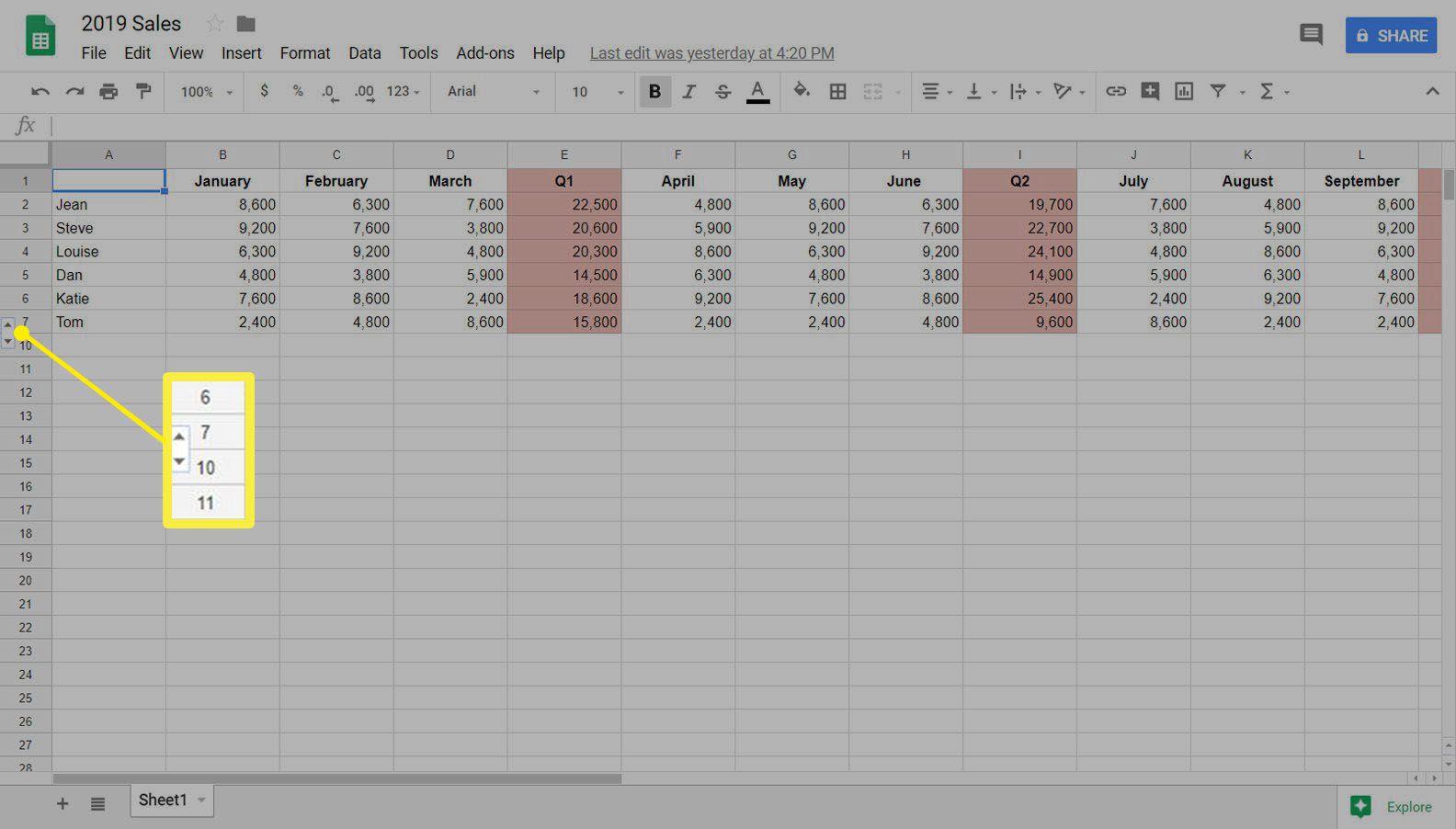
-
Kun nuolipalkki tulee näkyviin, napsauta yhtä nuolista, jolloin piilotetut rivit tulevat näkyviin.
Piilotetun tiedon etsiminen Google Sheetsistä
Toinen tapa piilottaa tiedot Google Sheetsissä on suodattimet. Oletetaan, että pomosi jakaa kanssasi Google Sheets -tiedoston ja pyytää sinua analysoimaan tietoja, joita et vain löydä edes hakutoiminnolla. Tästä esimerkistä puuttuu rivi «Tom». On mahdollista, että tämä tapahtuu, koska suodatin on olemassa. Jos näet eri värejä (yleensä tummanharmaata) ja suodatintietoja sarakkeiden yläpuolella ja eri värejä numeroidussa sarakkeessa rivien vasemmalla puolella, sinulla on suodatin. Voit kumota tämän ehdon napsauttamalla X suodattimen tietopalkin oikealla puolella. Nyt sinun pitäisi pystyä löytämään «puuttuvat» tietosi ilman ongelmia.